Лучший способ делать слайд-шоу на DVD в Linux — это Imagination. С помощью этой программы любой может легко добавить несколько изображений, звуковых дорожек, экранного текста и даже крутые анимационные переходы!
В этом руководстве мы шаг за шагом расскажем, как создать собственное слайд-шоу. Мы также рассмотрим, как записать его на видеодиск DVD для просмотра и как сделать видеодиск из терминала Linux.
Оглавление
Установить воображение
Программное обеспечение Imagination DVD доступно в большинстве современных репозиториев программного обеспечения Linux. В этом разделе руководства мы рассмотрим, как установить его в Ubuntu, Debian, Arch Linux, Fedora и OpenSUSE. Запустите окно терминала и следуйте инструкциям, которые соответствуют вашей операционной системе, чтобы установить Imagination.
Ubuntu
sudo apt install imagination
Debian
sudo apt-get install imagination
Arch Linux
Инструмент создания слайд-шоу Imagination доступен для установки пользователям Arch Linux благодаря AUR. Чтобы установить его, следуйте пошаговым инструкциям ниже!
Шаг 1. Установите пакеты Base-devel и Git, чтобы ваша система Arch Linux могла взаимодействовать с AUR и моментальным снимком Imagination PKGBUILD.
sudo pacman -S base-devel git
Шаг 2. Клонируйте последний снимок Imagination AUR на свой компьютер с помощью команды git.
git clone https://aur.archlinux.org/imagination.git
Шаг 3: Переместите сеанс терминала из домашнего каталога в только что клонированную папку воображения.
cd imagination
Шаг 4: Создайте новый пакет Arch Linux с помощью команды makepkg.
makepkg -sri
Fedora
Пользователи Fedora имеют доступ к программному обеспечению слайд-шоу Imagination DVD, если они включили источники программного обеспечения RPM Fusion.
Чтобы получить RPM Fusion, перейдите в терминал и установите эти файлы RPM.
Примечание: замените X в командах на версию Fedora Linux, которую вы используете в данный момент.
sudo dnf install https://download1.rpmfusion.org/free/fedora/rpmfusion-free-release-X.noarch.rpm sudo dnf install https://download1.rpmfusion.org/nonfree/fedora/rpmfusion-nonfree-release-X.noarch.rpm
Когда RPM Fusion работает, можно безопасно установить Imagination на ваш компьютер с Fedora Linux.
sudo dnf install imagination -y
OpenSUSE
Инструмент для создания слайд-шоу Imagination DVD доступен пользователям OpenSUSE Linux через репозиторий программного обеспечения Packman All. Откройте терминал и введите команду ниже, чтобы настроить репозиторий программного обеспечения Packman All.
LEAP 15.0
sudo zypper addrepo https://packman.inode.at/suse/openSUSE_Leap_15.0/ packman
LEAP 42,3
sudo zypper addrepo https://packman.inode.at/suse/openSUSE_Leap_42.3/ packman
Перекати-поле
sudo zypper addrepo https://packman.inode.at/suse/openSUSE_Tumbleweed/ packman
Установите Imagination с помощью:
sudo zypper install imagination
Общий Linux
Исходный код Imagination находится на GitHub. Перейдите на страницу, загрузите код и прочтите прилагаемый файл «README», чтобы узнать, как заставить его работать.
Сделайте слайд-шоу с Imagination
Откройте Imagination и нажмите кнопку меню «Слайд-шоу». Внутри меню «Слайд-шоу» найдите «Новый» и выберите его мышью, чтобы создать новый проект.

Когда вы нажимаете кнопку «Создать» в Imagination, чтобы начать новое слайд-шоу, вы увидите окно «Создать новое слайд-шоу». Область «Создать новое слайд-шоу» позволяет пользователю настраивать технические характеристики слайд-шоу DVD со всем, от видеоформата (DVD / VOB, FLV или 3GP), разрешения экрана (480p, 576p, 720p, 1080p) и фоновый цвет.
Для начала перейдите в раздел «Формат видео» и щелкните раскрывающееся меню. Просмотрите различные доступные видеоформаты и выберите опцию «DVD». Затем, после того как формат установлен для нового проекта, перейдите к разделу «Размер видео».
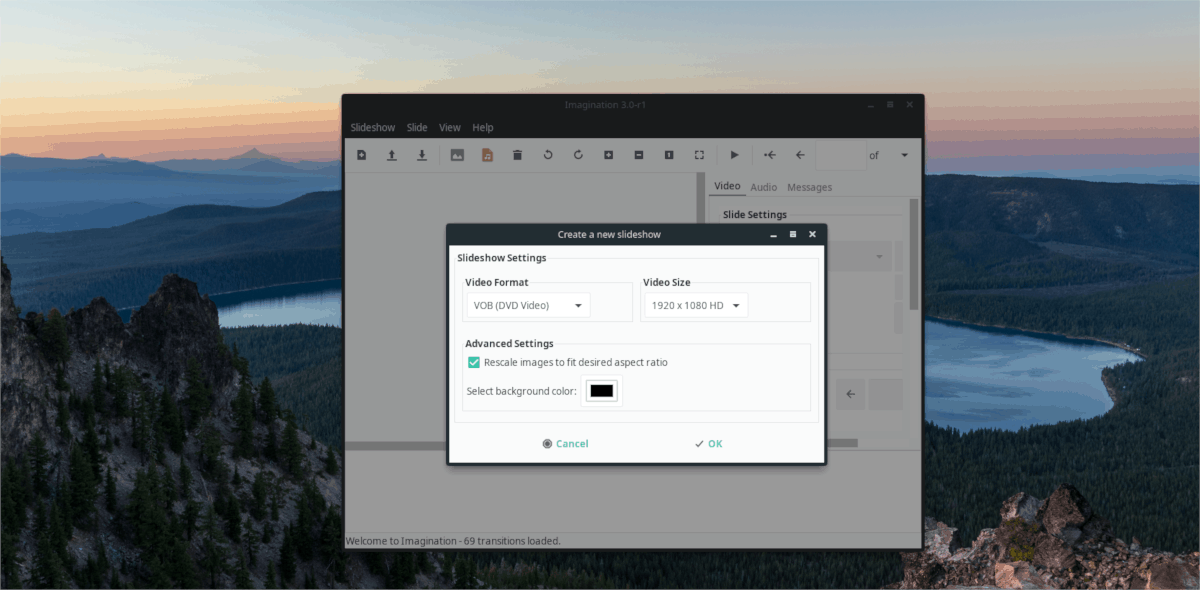
Нажмите на раскрывающееся меню под «Размер видео» и выберите лучшее разрешение для телевизора, на котором вы хотите его воспроизвести. В идеале выберите 1080p или 720p, поскольку это то, с чем в наши дни может справиться большинство современных телевизоров.

После установки формата и разрешения все, что осталось на этапе настройки, — это установить цвет фона слайд-шоу. По умолчанию используется черный цвет, но если этот цвет не подходит для вашего проекта, вы можете его изменить. Чтобы изменить его, щелкните квадрат черного цвета и выберите новый цвет. Когда все настройки проекта настроены по своему вкусу, нажмите кнопку «ОК».
Добавление фотографий

Добавьте фотографии в свой проект слайд-шоу Imagination DVD, нажав «Слайд-шоу», затем «Импортировать изображения». При нажатии кнопки импорта открывается окно браузера файлов. Используйте его, чтобы добавить свои изображения в проект слайд-шоу.
Примечание: чтобы добавить сразу несколько изображений, перейдите к папке в файловом браузере, затем нажмите Ctrl + A, чтобы выбрать все. Импортируйте, нажав кнопку «открыть».
Позвольте картинкам импортировать в Imagination. Когда процесс импорта будет завершен, проявите воображение, выберите каждую фотографию и установите параметры перехода (находятся во вкладке Видео).
Добавление текста в слайд-шоу
Воображение позволяет пользователю добавлять текст в проекты слайд-шоу. Для этого выберите изображение на шкале времени проекта. Затем перейдите на вкладку «Видео» и напишите текст в поле «Текст слайда».
Написав сообщение в поле «Текст слайда», вы можете приступить к настройке. Просмотрите и выберите шрифт, цвет, размер, анимацию и т. Д., Используя параметры настройки под полем слайда.
Добавление фоновой музыки

Вы можете добавить в свой проект немного музыки, чтобы сделать его более интересным. Для этого нажмите меню «Слайд-шоу», затем нажмите кнопку «Импортировать музыку», чтобы открыть браузер импорта. Используйте меню браузера импорта, чтобы добавить музыку в проект слайд-шоу.
Чтобы настроить воспроизведение музыки, выберите вкладку «Аудио».
Завершение слайд-шоу
Теперь, когда слайд-шоу готово, пришло время записать его на диск. Чтобы экспортировать, нажмите кнопку меню «Слайд-шоу», затем выберите параметр «Экспорт». Сохраните слайд-шоу как файл VOB на рабочем столе.
Когда ваше слайд-шоу будет полностью экспортировано, вставьте чистый DVD в дисковод. Затем установите K3b или же Brasero на вашем Linux ПК и запишите файл слайд-шоу VOB на диск! Обязательно выберите опцию «видео DVD»!

